Vous pouvez insérer des lignes au-dessus d’une ligne sélectionnée et des colonnes à gauche d’une colonne sélectionnée. De même, vous pouvez insérer des cellules vides au-dessus ou à gauche de la cellule active dans une feuille de calcul. Les références de cellule sont automatiquement ajustées pour utiliser l’emplacement des cellules décalées.
Insérer des lignes
-
Sélectionnez l’en-tête de la ligne située au-dessus de l’emplacement auquel vous voulez insérer des lignes supplémentaires.
Conseil : Vous devez sélectionner un nombre de lignes identique à celui des lignes à insérer. Par exemple, pour insérer cinq lignes vides, sélectionnez cinq lignes. Le fait que les lignes contiennent des données ne pose pas de problème, car les nouvelles lignes sont insérées au-dessus.
-
Maintenez la touche Ctrl enfoncée, cliquez sur les lignes sélectionnées, puis dans le menu contextuel, cliquez sur Insérer.
Conseil : Pour insérer des lignes qui contiennent des données, voir Copier et coller un contenu de cellule spécifique.
Insérer des colonnes
-
Sélectionnez l’en-tête de la colonne à droite de laquelle vous voulez insérer des colonnes supplémentaires.
Conseil : Sélectionnez le même nombre de colonnes que celui que vous voulez insérer. Par exemple, pour insérer cinq colonnes vides, sélectionnez cinq colonnes. Cela ne pose pas de problème si les colonnes contiennent des données, car celles-ci seront insérées à gauche de ces lignes.
-
Maintenez la touche Ctrl enfoncée, cliquez sur les colonnes sélectionnées, puis dans le menu contextuel, cliquez sur Insérer.
Conseil : Pour insérer des colonnes qui contiennent des données, voir Copier et coller un contenu de cellule spécifique.
Insérer des cellules
Lorsque vous insérez des cellules vides, vous pouvez choisir de décaler d’autres cellules vers le bas ou vers la droite pour accueillir les nouvelles cellules. Les références de cellule sont ajustées automatiquement afin de tenir compte du nouvel emplacement des cellules décalées.
-
Sélectionnez la cellule ou la plage de cellules, à droite ou au-dessus de l’emplacement dans lequel vous voulez insérer des cellules supplémentaires.
Conseil : Vous devez sélectionner un nombre de cellules identique à celui des cellules à insérer. Par exemple, pour insérer cinq cellules vides, sélectionnez cinq cellules.
-
Maintenez la touche Ctrl enfoncée, cliquez sur les cellules sélectionnées, puis dans le menu contextuel, cliquez sur Insérer.
-
Dans le menu Insertion, indiquez si vous souhaitez décaler les cellules sélectionnées vers le bas ou vers la droite des cellules nouvellement insérées.
Voici ce qui se produit lorsque vous décalez des cellules vers la gauche :
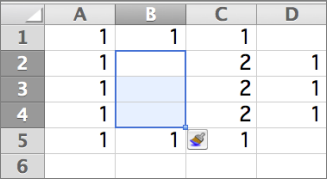
Voici ce qui se produit lorsque vous décalez des cellules vers le bas :
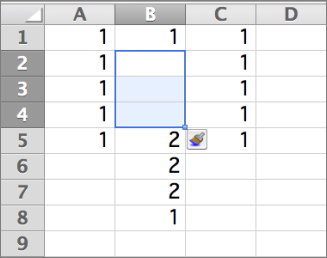
Conseil : Pour insérer des cellules qui contiennent des données, voir Copier et coller un contenu de cellule spécifique.










